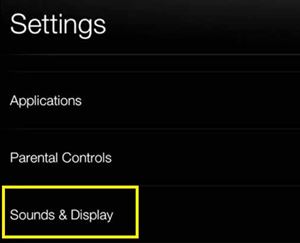Kindle Fire HD 태블릿은 단순하지만 효과적인 Amazon의 Kindle 리더를 업그레이드한 제품입니다. 오래된 Fire OS를 실행하므로 스마트 기기와 편리한 전자책 리더로 모두 사용할 수 있습니다.
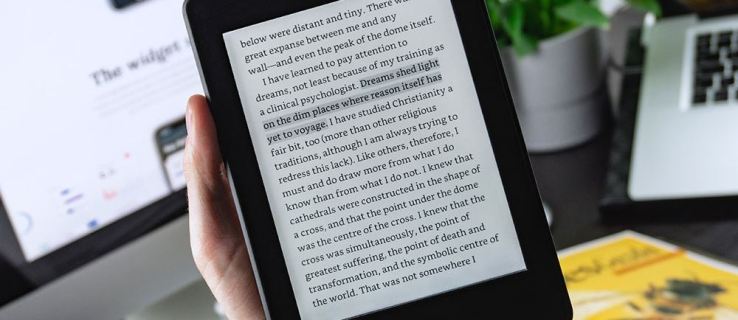
그러나 일부 사용자는 시스템 메뉴와 Kindle 앱 모두에서 장치의 글꼴이 너무 작다고 보고했습니다. 글자 크기가 작다고 생각하더라도 걱정할 이유가 없습니다. 이 두 가지 문제를 모두 해결할 수 있는 방법이 있습니다.
이 기사에서는 Kindle Fire에서 글꼴 크기를 조정하는 방법을 설명합니다.
Kindle Fire의 글꼴 크기 정보
대부분의 Kindle Fire 태블릿의 디스플레이 글꼴 크기는 "1"입니다. 앱 아이콘 아래 또는 시스템 메뉴의 글자가 너무 작게 느껴진다면 글자를 늘릴 수 있습니다. Kindle 앱의 글꼴 크기도 마찬가지입니다.
일부 사용자는 Kindle 책 글꼴 크기가 너무 작다고 생각할 수 있습니다. 메뉴 글꼴 크기를 변경해도 Kindle 책 크기는 변경되지 않습니다. 그렇기 때문에 두 개를 따로 조정해야 합니다.
글꼴 크기와 관련하여 몇 가지 사항을 염두에 두어야 합니다. 일부 Kindle Fire 장치에서는 메뉴 및 텍스트 글꼴 크기가 잠겨 있어 변경할 수 없습니다. 또한 Kindle 책이 PDF 형식인 경우 글꼴을 변경할 수 있는 방법이 없습니다. 따라서 아래에 설명된 방법이 Kindle Fire에서 작동하지 않는 경우 – 그 이유입니다.
메뉴 글꼴 크기 변경
Kindle 메뉴의 글꼴 크기가 만족스럽지 않다면 조금 늘릴 수 있습니다. 수행해야 할 작업은 다음과 같습니다.
- Kindle Fire 홈 화면의 상단에서 아래로 스와이프합니다. 빠른 액세스 표시줄이 나타납니다.
- 바 오른쪽에 있는 "설정" 아이콘을 누릅니다.

- 메뉴에서 "사운드 및 디스플레이"를 선택합니다.
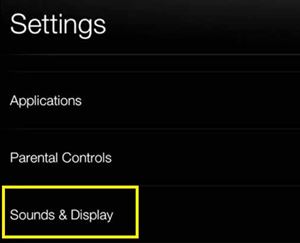
- "글꼴 크기" 옵션을 찾습니다. 기본값으로 설정된 경우 옆에 있는 막대에 "1"이 표시됩니다.

- 글꼴 크기를 늘리려면 옆에 있는 막대에서 "+" 기호를 누릅니다. 글꼴 크기를 "3"까지 늘릴 수 있습니다.
참고: 일부 Kindle Fire 장치에서는 "글꼴 크기" 옵션을 눌러야 합니다. 그런 다음 보통(크기 1), 크게(크기 2), 거대(크기 3) 중에서 선택할 수 있습니다.
홈 화면으로 돌아가면 앱 아이콘 아래의 글꼴 크기가 커진 것을 알 수 있습니다. 그러나 대부분의 앱은 글꼴 크기가 고정되어 있습니다. 따라서 시작할 때 차이를 느끼지 못할 수 있습니다. 반면에 Silk 브라우저의 주소 표시줄과 같은 위치에 있는 글꼴은 더 크게 나타납니다.
Kindle Book의 글꼴 크기 변경
Kindle Fire의 전체 글꼴 크기에 만족할 수 있지만 여전히 Kindle 책 글자를 더 크게 만들고 싶을 수 있습니다. 다행히도 기본 설정에 따라 Kindle 앱 설정을 쉽게 포맷하고 사용자 지정할 수 있는 방법이 있습니다.
- 읽고 싶은 책을 Kindle 앱에서 엽니다.
- 도구 모음을 표시하려면 화면의 아무 곳이나 누릅니다.
- "Aa"(설정) 버튼을 누릅니다. 새로운 메뉴가 나타납니다.
이 메뉴에서 글꼴 크기, 글꼴 및 게시자 글꼴(사용 가능한 경우)의 세 가지를 변경할 수 있습니다. 글꼴 크기를 늘리면 텍스트가 더 크고 읽기 쉽게 표시됩니다. 또한 기본 글꼴이 마음에 들지 않으면 글꼴 버튼을 눌러 변경할 수 있습니다. 책의 발행인이 특정 글꼴을 추천하는 경우 발행인 글꼴 옵션이 나타날 수 있습니다.
추가 사용자 정의 옵션
다른 방법으로 Kindle Book을 사용자 지정할 수도 있습니다. "설정" 메뉴는 줄 간격, 색상 모드 및 여백의 세 가지 추가 조정을 제공합니다.
줄 간격은 각 줄 사이의 간격(위 및 아래)을 조정합니다. 색상 모드 옵션을 사용하면 Kindle 책의 배경색을 변경할 수 있습니다. 기본값은 흰색이지만 원하는 경우 세피아 또는 검은색으로 전환할 수 있습니다. 여백 옵션을 사용하면 화면 가장자리의 여백 크기를 결정할 수 있습니다. 보통, 넓은 여백, 좁은 여백 중에서 선택할 수 있습니다.
화면 돋보기
화면 돋보기는 Kindle Fire에서 더 큰 글자를 얻을 수 있는 대안입니다. 영구적인 솔루션은 아니지만 웹 페이지 글꼴이 작거나 Kindle 책의 더 작은 요소(예: 각주)를 확대하려는 경우에 도움이 될 수 있습니다. 활성화하려면 다음 단계를 따르세요.
- 도구 모음에 액세스하려면 위에서 아래로 스와이프합니다.
- "설정" 아이콘을 누릅니다.
- "접근성"으로 이동하십시오.
- "화면 돋보기"를 전환합니다.

돋보기를 전환한 후 화면의 아무 곳이나 세 번 탭하면 더 커집니다. 또한 화면을 안쪽이나 바깥쪽으로 핀치하여 화면 크기를 조정할 수도 있습니다.
화면 크기도 중요
위의 모든 것을 시도했지만 여전히 글꼴 크기에 만족하지 못한다면 할 수 있는 일이 많지 않습니다.
문제를 해결하는 유일한 방법은 더 큰 디스플레이를 갖춘 Kindle Fire(또는 다른 태블릿)를 구입하는 것입니다. 당연히 이미지가 커지고 글꼴 크기도 커야 합니다.
위에서 언급한 방법을 사용하여 Kindle Fire 글꼴을 늘렸습니까? 다른 아이디어가 있습니까? 아래 의견 섹션에 아이디어와 제안을 남겨주세요.